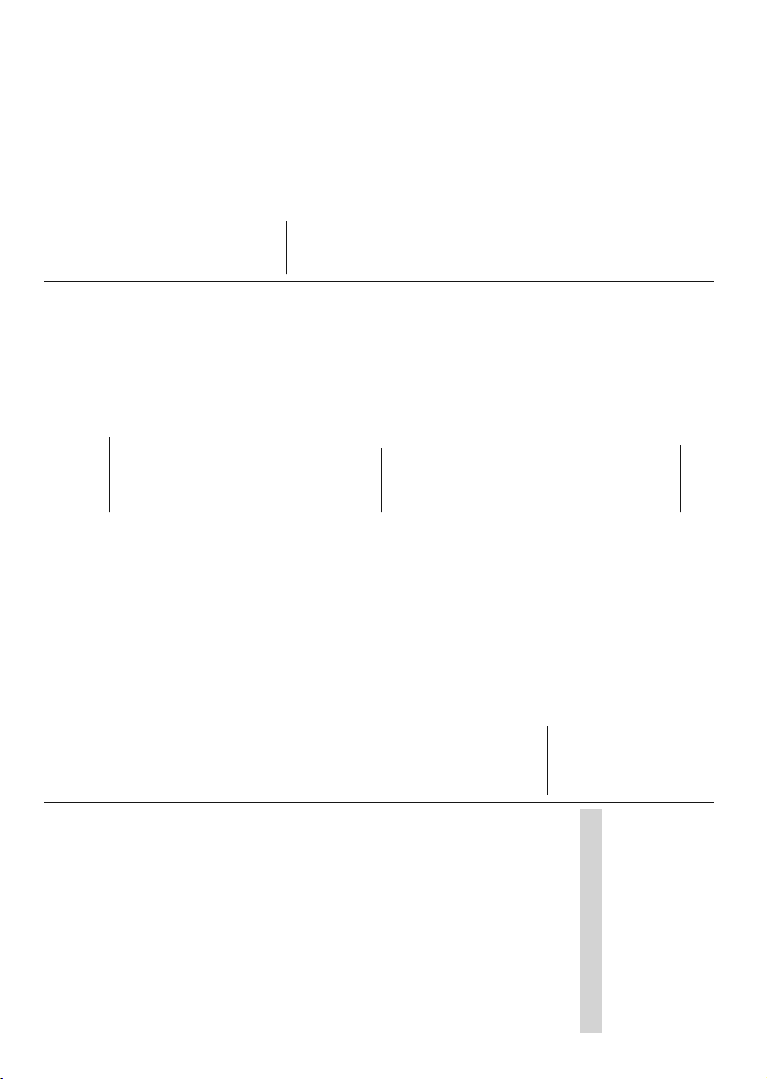Nederlands - 23 -
verbinding
SSID moet u de optie Nieuw netwerk toevoegen
markeren in het menu Instellingen>Netwerk &
Internet in het Startscherm en op OK
het netwerk
via de relevante optie.
Bepaalde
hebben dat
een
bent verbonden met het draadloze netwerk
u wenst te verbinden, Meldingen bovenaan rechts in
het Startscherm en drukt u OK . Daarna markeert
u de Aanmelden op en
drukt OK
aan te melden.
Een Draadloze-N router (IEEE 802.1
gelijktijdig 2.4 en 5 GHz banden om de
bandbreedte te
voor vloeiendere en snellere HD-videostreaming,
bestandsoverdracht en draadloos gamen.
De overdrachtssnelheid verschilt naargelang
de afstand en het aantal obstructies de
overdrachtsproducten, de configuratie van deze
producten,
lijn en
ook
verbroken
telefoons, of ieder ander WLAN 1 apparaat. De
standaardwaarden van de overdrachtssnelheid zijn
de theoretische
standaarden. Dit zijn niet de reële van
gegevensoverdracht.
'H
verschilt naargelang de gebruiksomgeving.
De
a,b,g,n
het IEEE
om mogelijke problemen te vermijden wanneer
video's bekijkt.
U
modems
kunt u verbindingsproblemen ervaren.
De moet om
streaming content te kunnen afspelen.
Multi Media Player
Navigeer naar de Apps rij op Startscherm,
selecteer Multi Media Player (MMP) en druk op
OK te lanceren. sommige landen bevindt
Multi app zich in Thuis tabblad
in het Thuisscherm en de
Favoriete apps genoemd.
Selecteer het mediatype het media player
hoofdmenu.
op Menu voor
opties de focus geplaatst op folder of
een mediabestand.
u het mediatype
miniatuurgrootte
een
kopiëren, plakken en verwijderen met de
opties van dit menu als een
USB geheugenstick
bovendien de weergavestijl wijzigen door Normale
parser oRecursieve parser te selecteren. de
Normale parser modus worden de bestanden
weergeven
geselecteerde type
of de geselecteerde map wordt weergegeven.
er
type de map zijn. In de
Recursieve parser modus wordt de bron
voor alle beschikbare mediabestanden van het
geselecteerde
gerangschikt. T o
dit menu te sluiten.
Selecteer Foto als mediatype om fotolijst
functie in te schakelen. Druk daarna de knop
Menu, Fotolijst en druk op OK. u
optie Een fotomodus en drukt OK
wordt de
fotolijst afbeelding
functie wordt ingeschakeld. u de optie USB-
opslagapparaat
(in Recursieve
op de knop Menu terwijl het gewenste fotobestand
gemarkeerd om de fotolijst afbeelding in stellen.
Markeer Fotolijst afbeelding en druk op OK .
Tijdens het navigeren naar de videobestanden
een van de gemarkeerde video
weergegeven
DOV
Druk op
Lijstweergave en Roosterweergave. U kunt ook
knoppen Programma gebruiken
naar
weergavestijl is ingesteld op Rasterweergave.
Videobestanden
Druk OK
Informatie: De informatiebalk weergeven. Druk twee
maal en het volgende
bestand weer te geven.
Afspelen/Pauzeren: Pauzeert/Hervat de weergave.
T: Start
herhaaldelijk
Snel : Start de snel vooruitspoelen
weergave. Druk herhaaldelijk in om de
vooruitspoelsnelheid in te stellen.
Stoppen: De
het media player scherm.
Nederlands - 24 -
Programma +: V
Programma -: Overschakelen het vorige
bestand.
T Opent het media player scherm
Muziekbestanden
Druk OK
af te spelen.
Informatie:
bestand weergeven.
Afspelen/Pauzeren: Pauzeert/Hervat de weergave.
T: Ingedrukt
Snel vooruitspoelen: Ingedrukt om snel
vooruit te spoelen:
Stoppen: Stopt de weergave.
Programma +: V
Programma -: Overschakelen het vorige
bestand.
T Opent het media player scherm
Als Te indrukt
te
in kunt de
media
De weergave
mediatype overschakelt op Video .
Fotobestanden
Druk op OK om het gemarkeerde
af te spelen. u de knop Play wordt
diavoorstelling
de
de weergavestijl, in volgorde weergegeven. de
optie Herhalen is ingesteld Geen worden
de bestanden tussen gemarkeerde bestand
en het laatste bestand in de weergegeven. De
diavoorstelling
lijst weergegeven.
Informatie: De informatiebalk weergeven. Druk twee
maal om de uitgebreide informatie weer te geven.
Afspelen/Pauzeren: Pauzeert en hervat de
diavoorstelling.
Groene
/ stelt de interval in tussen de dia’s.
Gele (Zoom): Inzoomen op de /
XLWHHQORSHQGH
Programma +: V
Programma -: Overschakelen het vorige
bestand.
T Opent het media player scherm
T
Als OK
en
op het opslagapparaat,
in weergegeven. de optie Herhalen i
ingesteld Geen
het
lijst weergegeven.
laatste bestand in de lijst weergegeven.
Informatie: De informatiebalk weergeven. Druk twee
maal om de uitgebreide informatie weer te geven.
Afspelen/Pauzeren: Pauzeert en hervat de
diavoorstelling.
Programma +: V
Programma -: Overschakelen het vorige
bestand.
Navigatietoetsen
links): naar de volgende pagina.
Overschakelen naar de vorige pagina.
T /T De diavoorstelling stoppen en
terugkeren naar het media player scherm.
Menu-opties
Druk op de knop Menu om beschikbare opties
weer te geven tijdens het afspelen of weergeven van
mediabestanden. inhoud van dit menu verschilt
naargelang het mediabestandstype.
Pauze/Afspelen
de diavoorstelling.
Herhalen: herhaling optie instellen. Markeer
een en druk op OK om de instelling
wijzigen. Als de optie Een herhalen
wordt het mediabestand herhaaldelijk afgespeeld
of weergegeven. de optie Alles herhalen i
geselecteerd, worden alle mediabestanden van
hetzelfde type
de weergavestijl,
weergegeven.
Willekeurig aan/uit: De optie willekeurig
afspelen OK
te wijzigen.
Duur: Markeer
optie en OK
kunt ook dGroene knop indrukken om in te stellen.
Deze
is gepauzeerd.
Roteren: afbeelding roteren. De afbeelding
wordt 90 graden rechtsom geroteerd elke u
drukt op OK . Groene knop
om
diavoorstelling niet is gepauzeerd.
Effect: Uiteenlopende effecten toepassen de
diavoorstelling. Markeer optie en druk op OK
om de instelling te wijzigen. U ook de Gele
knop indrukken om in te stellen. optie is niet
beschikbaar als de diavoorstelling is gepauzeerd.